Kako zatvoriti Word 2010 dokument

U ovom vodiču saznajte kako lako zatvoriti Word 2010 dokument koristeći različite metode, uključujući opciju spremanja.

Odaberite karticu Datoteka na vrpci i kliknite gumb Opcije.
Pojavljuje se dijaloški okvir Outlook Mogućnosti.
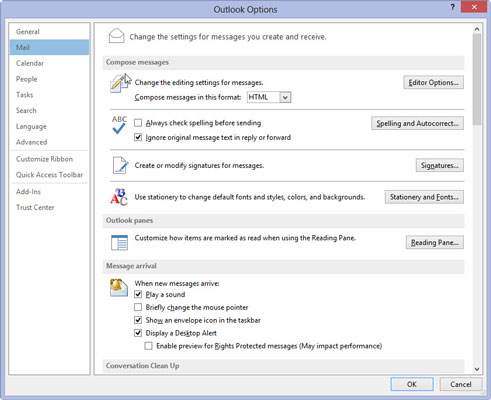
Kliknite gumb Pošta u navigacijskom prozoru s lijeve strane.
Pojavljuje se prozor postavki pošte.
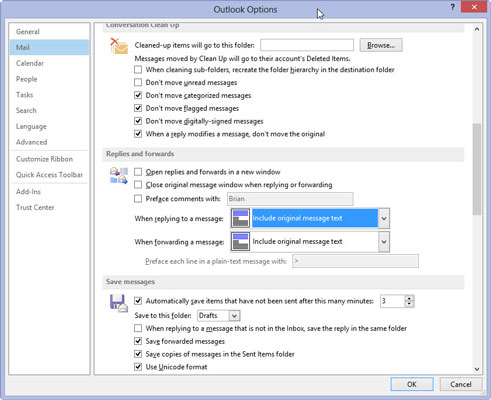
Pomaknite se prema dolje do odjeljka Odgovori i prosljeđivanje i kliknite trokut na desnom kraju okvira Kada odgovarate na poruku.
Pada se izbornik opcija. Kada se Outlook prvi put instalira, Uključi izvorni tekst poruke je zadana opcija. Dijagram na lijevoj strani izbornika pokazuje kako će poruka biti raspoređena kada odaberete svaku opciju.
Pomaknite se prema dolje do odjeljka Odgovori i prosljeđivanje i kliknite trokut na desnom kraju okvira Kada odgovarate na poruku.
Pada se izbornik opcija. Kada se Outlook prvi put instalira, Uključi izvorni tekst poruke je zadana opcija. Dijagram na lijevoj strani izbornika pokazuje kako će poruka biti raspoređena kada odaberete svaku opciju.
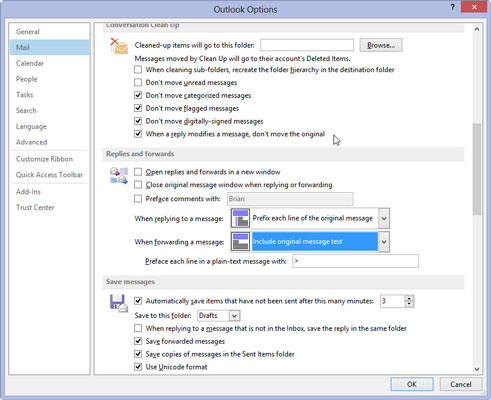
Odaberite stil koji želite koristiti za odgovore.
Kada napravite izbor, mali dijagram na lijevoj strani izbornika mijenja se kako bi pokazao kako će vaš izbor izgledati. Ako vam se ne sviđa izbor koji ste napravili, pokušajte s drugim i pogledajte kako izgleda na dijagramu.
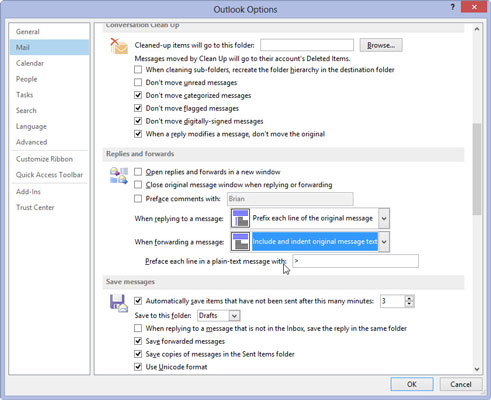
Kliknite trokut na desnom kraju okvira Prilikom prosljeđivanja poruke.
Okvir Prilikom prosljeđivanja poruke ima jedan izbor manje od okvira Kada odgovarate na poruku, ali dva izbornika rade na isti način. Također, obojica imaju onaj mali dijagram izgleda stranice s lijeve strane.
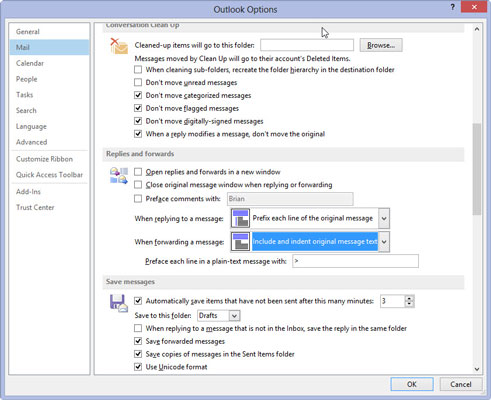
Odaberite stil koji želite koristiti za prosljeđivanje poruka i kliknite U redu.
Samo odaberite jednu; uvijek ga možete promijeniti.
Zatvara se dijaloški okvir Outlook Mogućnosti. Možete raditi sve vrste otmjenih, uzbudljivih, pa čak i korisnih trikova s e-poštom koristeći prednosti Outlookovih opcija. Ako se napredne opcije čine zbunjujućim, lako ih možete zanemariti. Samo kliknite gumb Odgovori i upišite svoj odgovor.
U ovom vodiču saznajte kako lako zatvoriti Word 2010 dokument koristeći različite metode, uključujući opciju spremanja.
Ako radite s Office 2011 za Mac, lako možete premjestiti svoje grafikone iz Excela u Word i PowerPoint. Uputstvo s jasnim koracima koji koriste <strong>Excel grafikone</strong>
Možete stvoriti neke prilično kul i komplicirane jednadžbe pomoću zgodne značajke jednadžbe u PowerPointu 2013. U ovom vodiču pronađite korake kako dodati jednadžbe i optimizirati ih.
Word 2013 vam omogućuje postavljanje određenih formata kao što je uvlačenje prvog retka odlomka. Slijedite ove korake da ga postavite automatski.
Ponekad vam je potreban Outlook 2013 da vas podsjeti na važne datume ili naknadne aktivnosti. Možete koristiti zastavice, na primjer, da vas podsjeti da nazovete nekoga sljedeći tjedan. Najbolji način da se prisjetite je da označite ime te osobe na popisu kontakata. Podsjetnik će se pojaviti u vašem kalendaru. Kontakti nisu […]
Svaki aspekt izgleda tablice može se formatirati u Wordu u Office 2011 za Mac. Možete primijeniti stilove koji spajaju ćelije u veće ćelije, razdvojiti ih, promijeniti boje obruba, stvoriti sjenčanje ćelija i još mnogo toga. Primjena stila tablice iz vrpce sustava Office 2011 za Mac Kartica Tablice na vrpci […]
Kada koristite Word u sustavu Office 2011 za Mac, možete primijeniti stilove tablice da biste promijenili izgled ćelija. Ako ne možete pronaći postojeći koji zadovoljava vaše potrebe, možete stvoriti nove stilove tablice unutar dijaloškog okvira Stil. Poduzmite ove korake: U programu Word 2011 za Mac odaberite Format→Stil. Otvara se dijaloški okvir Stil. Kliknite […]
Kada koristite Office 2011 za Mac, uskoro ćete otkriti da Word 2011 može otvarati web-stranice koje ste spremili iz web-preglednika. Ako web-stranica sadrži tablicu HTML (HyperText Markup Language), možete koristiti značajke Wordove tablice. Možda će vam biti lakše kopirati samo tablični dio web stranice […]
Iako zapravo ne možete stvoriti vlastite teme od nule, Word 2007 nudi mnoge ugrađene teme koje možete mijenjati kako bi odgovarale vašim potrebama. Širok raspon tema omogućuje vam miješanje i uparivanje različitih fontova, boja i efekata oblikovanja kako biste stvorili vlastitu prilagodbu.
Možete izmijeniti ugrađenu ili prilagođenu temu u programu Word 2007 kako bi odgovarala vašim potrebama. Možete miješati i kombinirati različite fontove, boje i efekte kako biste stvorili izgled koji želite.






